Kopírovanie a presúvanie súborov je jedným z najviacčasté počítačové úlohy. V minulosti ste zadávali príkazy DOS, aby ste vykonali uvedenú operáciu, a potom bolo zjednodušenie zavedením GUI, pretože v kontextovej ponuke boli k dispozícii príkazy na kopírovanie a presúvanie atď. Bolo to omnoho jednoduchšie, ako dnes, takmer všetky hlavné platformy OS ponúkajú podporu drag & drop, čo umožňuje používateľom kopírovať a presúvať položky z jedného miesta na druhé. Vezmite napríklad Windows; umožňuje používateľom presúvať a kopírovať súbory a priečinky pretiahnutím cez cieľové miesto. Ak v predvolenom nastavení presuniete súbor do rovnakého zväzku, presunie sa zo zdroja do cieľového priečinka. Systém Windows vám však tiež umožňuje kopírovať a vytvárať odkazy na súbory stlačením a podržaním tlačidla Ctrl pri presúvaní súborov / priečinkov, kopírovanie súborov. Podobne podržaním klávesov Ctrl + Shift počas pretiahnutia súboru sa vytvorí iba skratka zdrojového súboru v cieľovom priečinku. Systém Windows vám predvolene neumožňuje toto správanie zmeniť. Ak ste hľadali spôsob, ako zmeniť predvolenú funkciu drag & drop, ktorá presunie súbor / priečinok do cieľového umiestnenia, vyskúšajte Drag'n'tDrop Editor. Je to nepatrná aplikácia pre Windows, ktorá vám umožňuje zmeniť predvolené správanie drag and drop v Prieskumníkovi Windows. Pomocou tohto nástroja môžete nahradiť predvolené Presunúť položky akcie s kópie alebo Vytvoriť zástupcu akcie. Môže to byť užitočné najmä pre tých, ktorí nechcú podržať stlačený kláves Ctrl pri presúvaní súborov cez cieľový priečinok, aby ich mohli skopírovať. Viac podrobností o využití vopred vrátane snímky obrazovky.
Ak máte nejaké pochybnosti o tom, ako nástroj funguje, nasledujúce video poskytuje lepšie vysvetlenie.
Hlavné rozhranie aplikácie obsahujeminiatúrneho okna, ktoré obsahuje 3 tlačidlá na zmenu predvoleného správania pri ťahaní v Prieskumníkovi systému Windows. Ak chcete napríklad nahradiť predvolené správanie drag & drop položkami Kopírovať položky, kliknite na tlačidlo Kopírovať položku. Keď súbory teraz presuniete z jedného priečinka do druhého, systém Windows ich skopíruje do cieľového umiestnenia. Podobne môžete prepínať medzi všetkými tromi možnosťami, podľa toho, čo chcete nastaviť ako predvolené. Ak sa potrebujete vrátiť do predvoleného stavu systému Windows, kliknite na tlačidlo Odinštalujte vyladenia prehliadača.
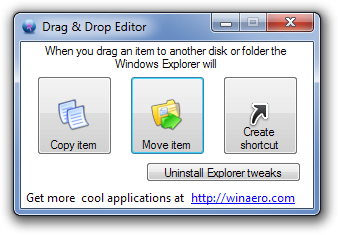
Aplikácia funguje na 32-bitovej aj 64-bitovej verzii systému Windows XP, Windows Vista, Windows 7 a Windows 8.
Stiahnite si Drag'tn’Drop Editor













Komentáre